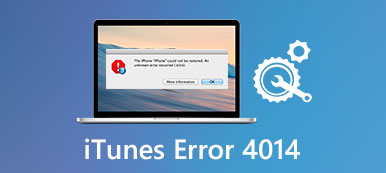-“从Windows 8.1升级到Windows 10后,发生了AMD快速流错误。它说AMD快速流错误未找到使用该软件的许可信息。我该怎么办?”
-“我已经升级到Windows 10,并且已经将AMD驱动程序升级到15.7.1。但是,每次启动时,我都会收到AMD快速流错误,安装的许可证不适用于此计算机……”

升级到Windows 10和其他系统版本后,您可能会遇到AMD快速流错误。 但是,很多人不知道它的含义,没有提到在Windows中修复AMD快速流错误。 幸运的是,本文详细介绍了AMD快速流错误及其解决方案。 您可以阅读并按照以下步骤以简单的方式解决问题。
部分1:什么是AMD快速流技术?
AMD快速流技术是由AppEx Networks的IPEQ(IP端到端服务质量)技术提供支持的Internet优化软件。 它可以制定策略并调整流入和流出PC的Internet数据流。 因此,您可以获得更好的网络资源,而不是有限的带宽。 此外,AMD快速流技术可以增强整体Internet性能并防止流量拥塞。 结果,您可以获得更流畅的Internet体验。
部分2:AMD快速流错误及其影响
当您收到消息“安装的许可证不适用于此计算机”或“找不到使用此软件的许可证信息”时,表明您正在运行的操作系统已损坏。 此外,过多的启动项,注册表错误,RAM减少,文件碎片和其他对象也可以解释为什么AMD快速流Windows错误会发生。 因此,您的Windows计算机由于AMD快速流错误而崩溃并冻结了。

部分3:如何修复Windows中的AMD快速流错误
以下是一些解决AMD快速流错误的常见解决方案。 您可以尝试这些解决方案,以便轻松解决问题。
解决方案1“:重新安装AMD Quick Stream应用程序
您可以在论坛中看到许多类似的问题,在升级到最新的Windows操作系统后出现AMD快速流错误。 您可以在Windows 10上下载AMD快速流并正确地重新安装最新版本。 换句话说,您应该使用控制面板卸载AMD快速流软件。 然后你可以小心地重新安装它。
。 卸载AMD快速流应用程序
同时按下“ Windows”和“ R”键,然后键入“ appwiz.cpl”并在键盘上选择“ Enter”键。 之后,您可以在Windows计算机上看到所有已安装的应用程序。 向下滚动并找到“ AMD Quick Stream”选项。 右键单击此选项,然后选择“卸载”以将其从Windows PC中删除。

。 重新安装AMD快速流技术
从Windows PC卸载AMD快速流后,重新启动计算机。 稍后,您需要找到AMD的官方站点才能完整下载最新的AMD快速流应用程序。 只需遵循其指南即可完成AMD快速流安装。

解决方案2“:运行干净启动以修复AMD快速流错误
您可以尝试干净启动以按顺序检查所有已启用的应用程序和服务。 确定原因后,可以将其卸载以修复Windows上的AMD快速流错误。
。 禁用所有Microsoft服务
点击键盘上的“ Windows”和“ R”键。 在空白框中键入“ msconfig”,然后按“ Enter”键继续。 当您看到“系统配置”窗口时,单击工具栏中的“服务”。 以后,在“隐藏所有Microsoft服务”之前打勾。 因此,只有在所有与Microsoft相关的服务都被禁用的情况下,您才能看到第三方服务。

。 在Windows启动期间禁用所有服务
选择右下角的“全部禁用”按钮不仅可以阻止Microsoft服务,还可以阻止第三方服务。 最后,单击“应用”以保存您的更改。 转到“系统配置”菜单中的“启动”部分。 单击下面的“打开任务管理器”超链接。 然后,您将被重定向到任务管理器,以在Windows启动期间查看所有列出的应用程序和服务。 选择每个服务,并在“状态”下逐一触发“禁用”。 这就是您如何在Windows 10上禁用AMD快速流所需的内容。

解决方案3“:执行SFC命令以解决AMD快速流错误
此外,您还可以运行SFC命令作为AMD快速流错误修复并解决损坏的文件。 完成执行需要几分钟时间。 因此请耐心在Windows中执行SFC命令。
。 在命令提示符窗口中运行SFC
对于Windows 10用户,您可以直接从其“开始”菜单中选择“命令提示符(Admin)”。 如果使用其他Windows版本,则可以手动搜索此命令。 不要忘记选择“以管理员身份运行”选项。 键入“ sfc / scannow”命令,然后在“命令提示符”窗口中按“ Enter”键。 等待系统扫描过程完成。
。 修复AMD快速流错误
如果您收到带有“ Windows资源保护未发现任何完整性违规。”的通知,则表明未检测到错误。 否则,您需要 重启Windows计算机 在安全模式下弹出“ Windows资源保护发现损坏的文件,但无法修复其中的一些文件”。 实际上,您可以在重新引导时按“ Shift”(Windows 10)或“ F8”(Windows早期版本)键。

总而言之,您可以根据上述解决方案在升级过程中解决AMD快速流错误。 如果您有其他解决AMD快速流错误的好方法,请随时与我们联系。 您也可以写下您的评论困难,我们很乐意随时帮助您解决任何问题。